屏幕录像专家是一款功能非常强大的屏幕录像制作工具,屏幕录像专家可以制作各种屏幕录像、网络电视、聊天视频、游戏录制成flash动画、WMV动画、flv、AVI动画等。

功能介绍
1、支持长时间录像并且保证声音同步。在硬盘空间足够的情况下,可以进行不限时间录象。
2、定时录象功能。
3、直接录制生成EXE文件,可以在任何电脑(操作系统为windows98/2000/2003/XP等)播放,不需附属文件。高度压缩,生成文件小。
4、直接录制生成AVI动画,支持各种压缩方式。
5、生成FLASH动画,文件小可以在网络上方便使用,支持使用MP3流式声音,保证生成的FLASH文件声音同步。
6、直接录制生成微软流媒体格式WMV/ASF动画,可以在网络上在线播放。
7、支持后期配音和声音文件导入,使录制过程可以和配音分离。
8、录制目标自由选取:可以是全屏、选定窗口或者选定范围。
9、录制时可以设置是否同时录制声音,是否同时录制鼠标。
10、可以自动设置最佳帧数。
11、可以设置录音质量。
12、EXE录像播放自动扩帧功能,更加平滑,即使是1帧/秒也有平滑的效果。
13、AVI扩帧功能,可以制作25帧/秒的AVI动画。
14、鼠标点击自动提示功能。
15、自由设置EXE录制播放时各种参数,比如位置、大小、背景色、控制窗体、时间等。
16、支持合成多节EXE录像。录像分段录制好后再合成多节EXE,播放时可以按循序播放,也可以自主播放某一节。
17、后期编辑功能,支持EXE截取、EXE合成、EXE转成LX、LX截取、LX合成、AVI合成、AVI截取、AVI转换压缩格式,EXE转成AVI等功能。
18、支持EXE录象播放加密和编辑加密。播放加密后只有密码才能够播放,编辑加密后不能再进行任何编辑,有效保证录制者权益。
19、可以用于录制软件操作教程、长时间录制网络课件、录制QQ/MSN等聊天视频、录制网络电视节目、录制电影片段等。
20、可以用于制作软件教学DVD 或 上传到视频网站的软件教程(可以获得高清视频)。
使用方法
1、下载运行屏幕录像专家;

2、选中“基本设置”。在文件名后面的空白框中,可以输入录制视频保存的名字。根据需要,勾选同时录制声音、同时录制光标、录制视频等选项;点击选择,可以选择录制的视频文件存储的磁盘位置;右边可以设置,录制的视频文件以何种视频格式保存,如WMV/AVI等。自设信息,可以设置录制时的水印,但是要注册版才可以修改,否则都是默认的;

3、重要的基本设置完成后,点击“录制目标”,如下图红框所示。可以设置,录制全屏、窗口、摄像头,还可以选择在录制屏幕的同时录制摄像头。右侧,可以设置软件运行时软件显示状态,一般选择“录制时本软件最小化”;

4、声音选项设置方法。采样位数选择16位,采样频率选择11025,可以根据具体需要选择声音来源(系统播放声音、麦克风声音),还可以设置增加鼠标点击时的声音;

5、快捷键设置中,最重要如下图所示,主要是开始、停止,暂停、继续的设置,根据需要设置即可,但是也要考虑软件之间的冲突,如果有两个软件用的快捷键相同,可能会出现异常;

6、在“定时录制”设置中,可以设置软件自动开始录制的时间和自动结束录制的时间,还可以设置在录制完成后,自动进行关机操作;

7、设置确认完成后,就可以开录制了,开始录制的方法有两种,一种是点击下图红框所示按钮,也可以按快捷键里设置的开始键。录制完成后,点击左侧录制列表里的文件,就可以查看效果了。
常见问题
一、为什么录制的录像没有声音?
如果是录电脑中播放的声音(或同时录播放的声音和话筒的声音),看第8条。如果是录话筒的声音,请接着往下看
首先要检查录制前是否已经选择“同时录制声音”,如果已经选择还是没有声音试一下下面的问题:
1、是否有声卡并且已经连接上话筒。
2、看“录像模式/声音”页中是否在“录音来源”项中已经选中了“Microphone”(有点电脑可能显示为“麦克风”或“话筒”)。另看一下“音量”是否设置得过低了。如果在“录像模式/声音”页无法设置“录音来源”和“音量”,这是因为个别声卡不支持在程序中进行控制,可改用操作系统中的音量控制程序进行相同设置,具体设置方法请在“声音”页面上按F1打开相关帮助。
3、请先使用WINDOWS附带的“录音机”试录一下声音,看是否成功,如果不成功,应该是你电脑硬件或操作系统或操作系统相关设置问题。如果成功,使用“录制模式/声音”中的“试录”看是否成功。
4、看看你的声卡是否是双工的,如果是单工的,在播放声音的时候同时就不能录音。不过现在的声卡应该都是双工的了。
更新日志
1、解决个别情况下无法使用摄像头的问题
2、增加有多个摄像头时可以选择使用第几个摄像头的功能
3、增加AVI声音编码转MP3后生成标准AVI功能,播放器兼容性更好,解决个别播放器播放录制的AVI没有声音的问题。
4、增加使用XVID编码器时设置图像质量的功能
-
 黑相集灰冥界联机补丁下载 2021-10-24 人气:
459
黑相集灰冥界联机补丁下载 2021-10-24 人气:
459
-
 银河破裂者远程能量电池MODv1.0 绿色 2021-10-24 人气:
238
银河破裂者远程能量电池MODv1.0 绿色 2021-10-24 人气:
238
-
 古墓丽影暗影win7修复补丁下载 2021-10-24 人气:
221
古墓丽影暗影win7修复补丁下载 2021-10-24 人气:
221
-
 孤岛惊魂6修改视觉效果获得更干净的 2021-10-24 人气:
263
孤岛惊魂6修改视觉效果获得更干净的 2021-10-24 人气:
263
-
 微软win11安卓子系统 附安装教程 2021-10-24 人气:
335
微软win11安卓子系统 附安装教程 2021-10-24 人气:
335
-
 eyond compare汉化破解版 v4.4.0(注 2021-10-24 人气:
255
eyond compare汉化破解版 v4.4.0(注 2021-10-24 人气:
255
-
 猎豹wifi电脑版 v5.1.17110916正式下 2021-10-24 人气:
333
猎豹wifi电脑版 v5.1.17110916正式下 2021-10-24 人气:
333
-
 startallback破解汉化版 v3.0绿色版 2021-10-24 人气:
437
startallback破解汉化版 v3.0绿色版 2021-10-24 人气:
437
-
 风林火山 Ghost Win10 64位免激活专 2021-10-16 人气:
2054
风林火山 Ghost Win10 64位免激活专 2021-10-16 人气:
2054
-
 电脑公司 Ghost Win10 64位简化专业 2021-10-13 人气:
808
电脑公司 Ghost Win10 64位简化专业 2021-10-13 人气:
808
-
 番茄花园 Ghost Win10 64位 免激活专 2021-10-13 人气:
905
番茄花园 Ghost Win10 64位 免激活专 2021-10-13 人气:
905
-
 大地Ghost Win10 64位 专业版镜像下 2021-10-12 人气:
649
大地Ghost Win10 64位 专业版镜像下 2021-10-12 人气:
649
-
 深度技术免激活Win10 64位专业版V21. 2021-10-04 人气:
726
深度技术免激活Win10 64位专业版V21. 2021-10-04 人气:
726
-
 雨林木风最新免激活Win10 64位国庆专 2021-10-04 人气:
448
雨林木风最新免激活Win10 64位国庆专 2021-10-04 人气:
448
-
 风林火山 Ghost Win7 64位专业旗舰版 2021-10-04 人气:
371
风林火山 Ghost Win7 64位专业旗舰版 2021-10-04 人气:
371
-
 深度技术Win7 64位国庆旗舰免激活版 2021-10-04 人气:
418
深度技术Win7 64位国庆旗舰免激活版 2021-10-04 人气:
418